Cách chỉnh sửa file PDF trên Drive
Mục lục nội dung
Chỉnh sửa file PDF trực tiếp trên Google Drive là giải pháp tiện lợi, không cần cài phần mềm và hoàn toàn miễn phí. Trong bài viết này, PDF.vn sẽ hướng dẫn bạn cách chỉnh sửa file PDF trên Drive một cách đơn giản và hiệu quả nhất.
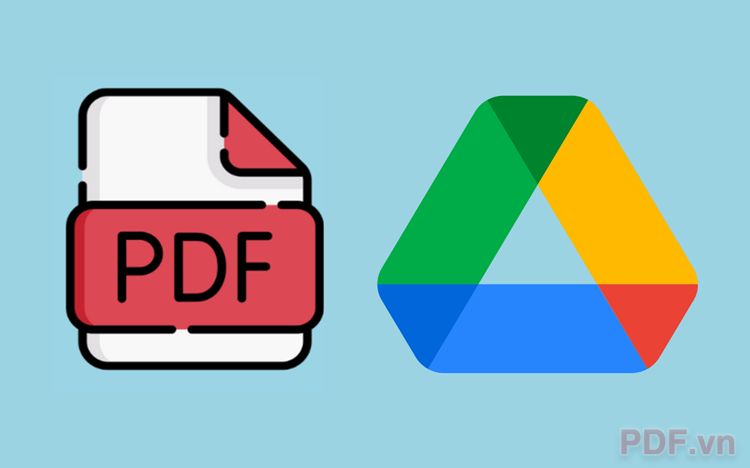
1. Google Drive có hỗ trợ sửa file PDF không?
Google Drive là dịch vụ lưu trữ đám mây đến từ nhà Google nhưng hiện nay đã được tích hợp thêm nhiều bộ công cụ khác nhau để mang đến hiệu quả làm việc tuyệt đối. Điểm mạnh của Google Drive và các công cụ Google chỉnh sửa tài liệu chính là hoàn toàn miễn phí. Tuy nhiên, Google chưa hỗ trợ chỉnh sửa tài liệu PDF trực tiếp trên Google Drive. Khi chỉnh sửa tài liệu file PDF trên Google Drive thì chúng sẽ được chuyển đổi qua các bước như sau:
- File PDF gốc → Chuyển đổi sang Google Docs → Xuất bản lại file PDF
Nhìn chung, việc chỉnh sửa file PDF trên Google Drive vẫn có thể và thực hiện nhanh chóng thông qua việc chuyển đổi sang Docs. Để chỉnh sửa file PDF trên Google Drive bạn thực hiện như phần sau của bài viết.
2. Cách chỉnh sửa file PDF trên Google Drive
Bước 1: Bạn truy cập trang chủ Google Drive, Click chuột phải chọn Tải tệp lên và thêm file PDF cần chỉnh sửa vào hệ thống lưu trữ đám mây.
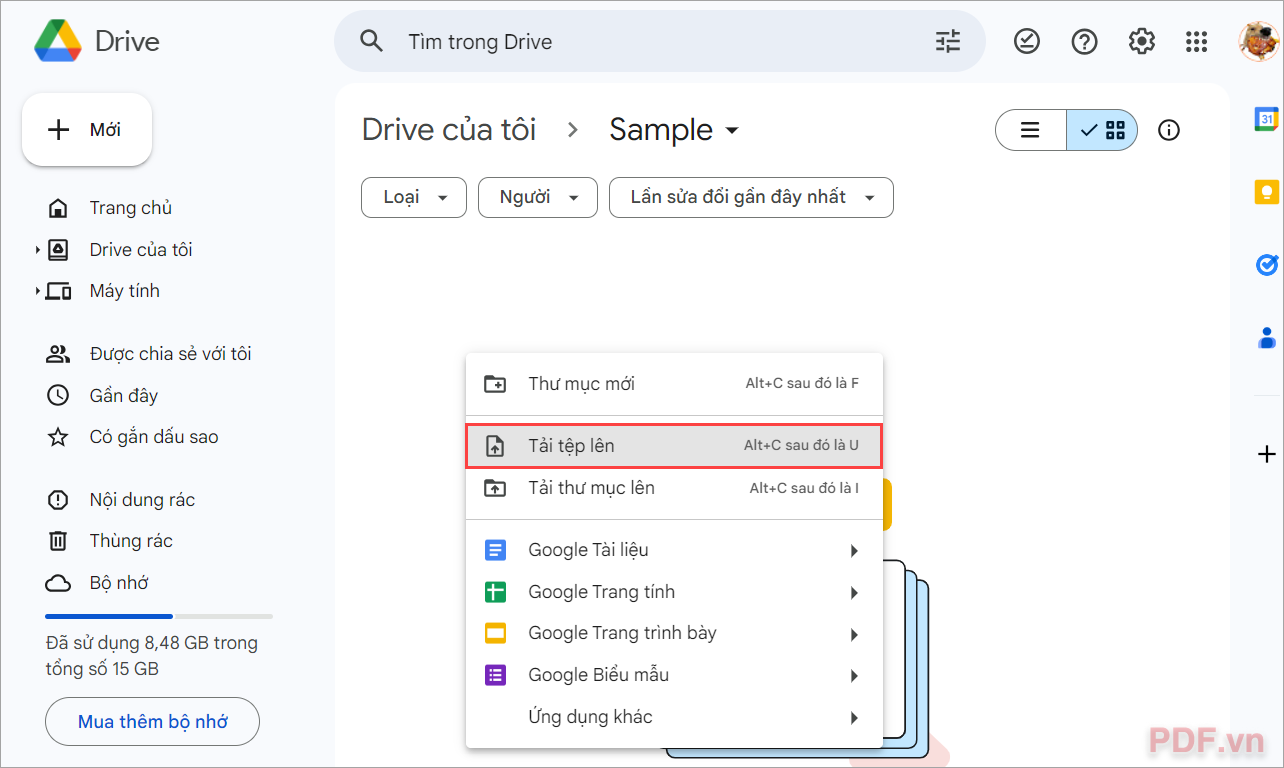
Bước 2: Sau khi tài liệu PDF được tải lên hệ thống thành công, bạn Click chuột phải vào file PDF → Mở bằng → Google Tài liệu.
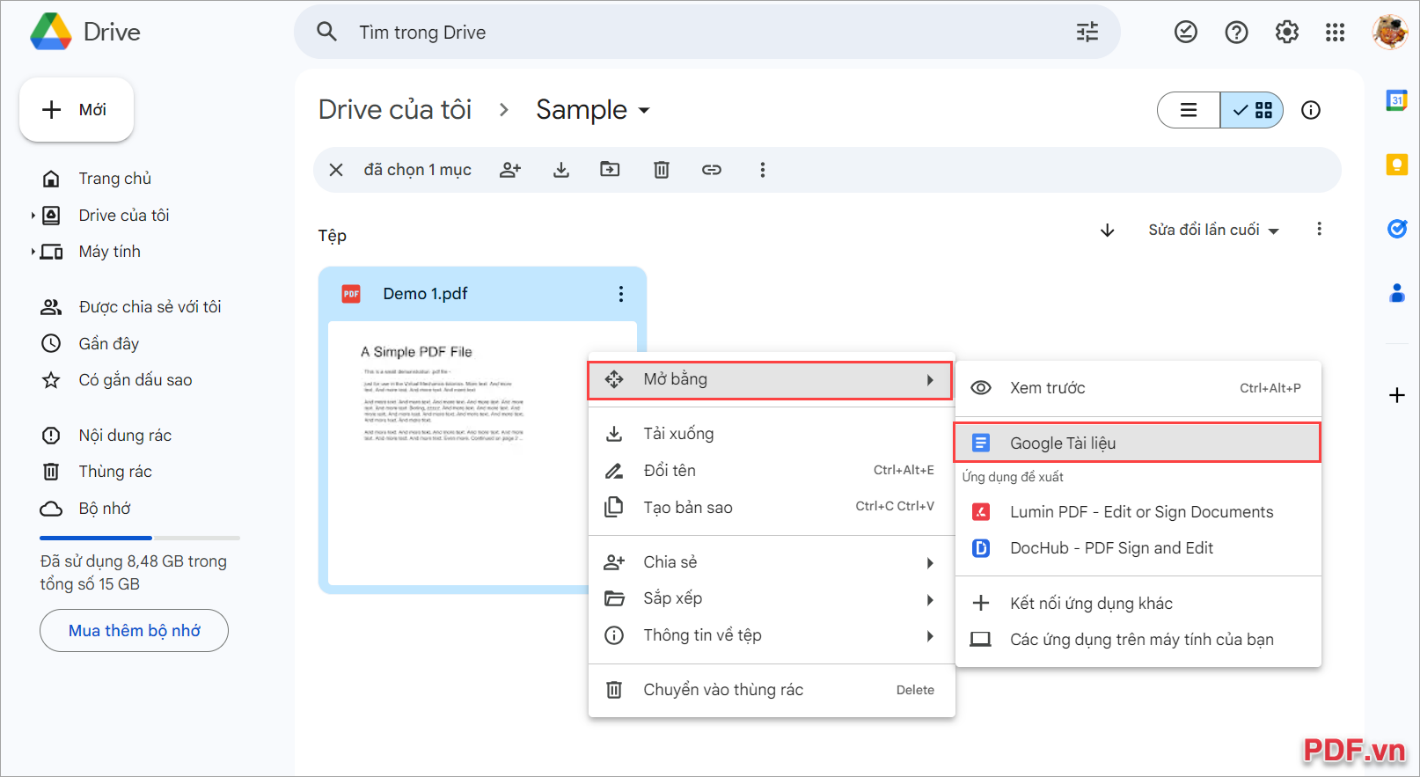
Bước 3: Khi này, file PDF sẽ được chuyển sang định dạng văn bản và bạn tiến hành chỉnh sửa file PDF như cách chỉnh sửa file Word. Với cách làm này, bạn có thể can thiệp vào mọi nội dung văn bản, hình ảnh, chỉnh sửa chữ, định dạng căn chỉnh văn bản như thông thường.
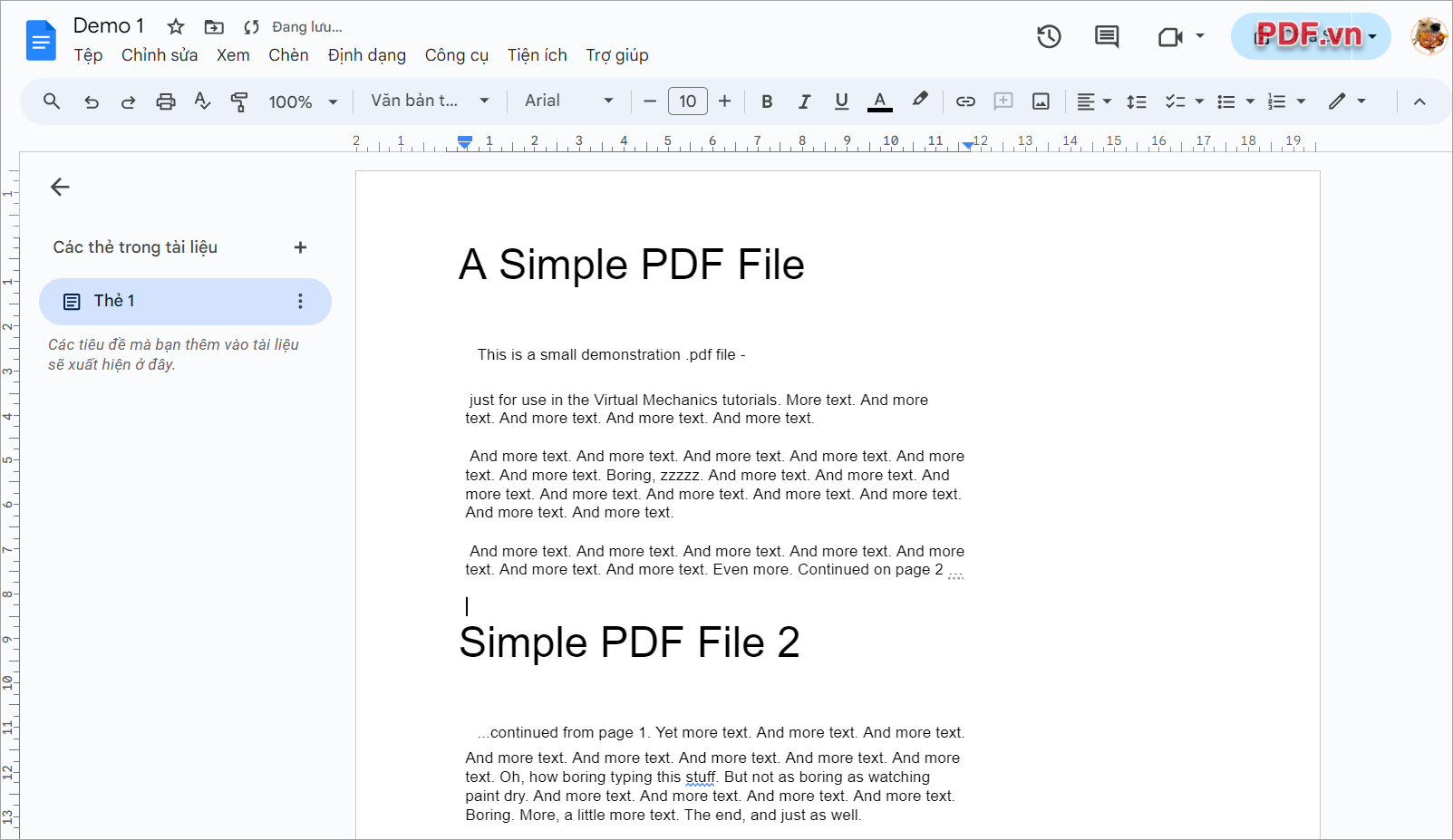
Bước 4: Sau khi chỉnh sửa hoàn tất, bạn chọn Tệp → Tải xuống → Tài liệu PDF (.PDF) để tải file PDF sau khi chỉnh sửa trên Google Drive về máy tính.
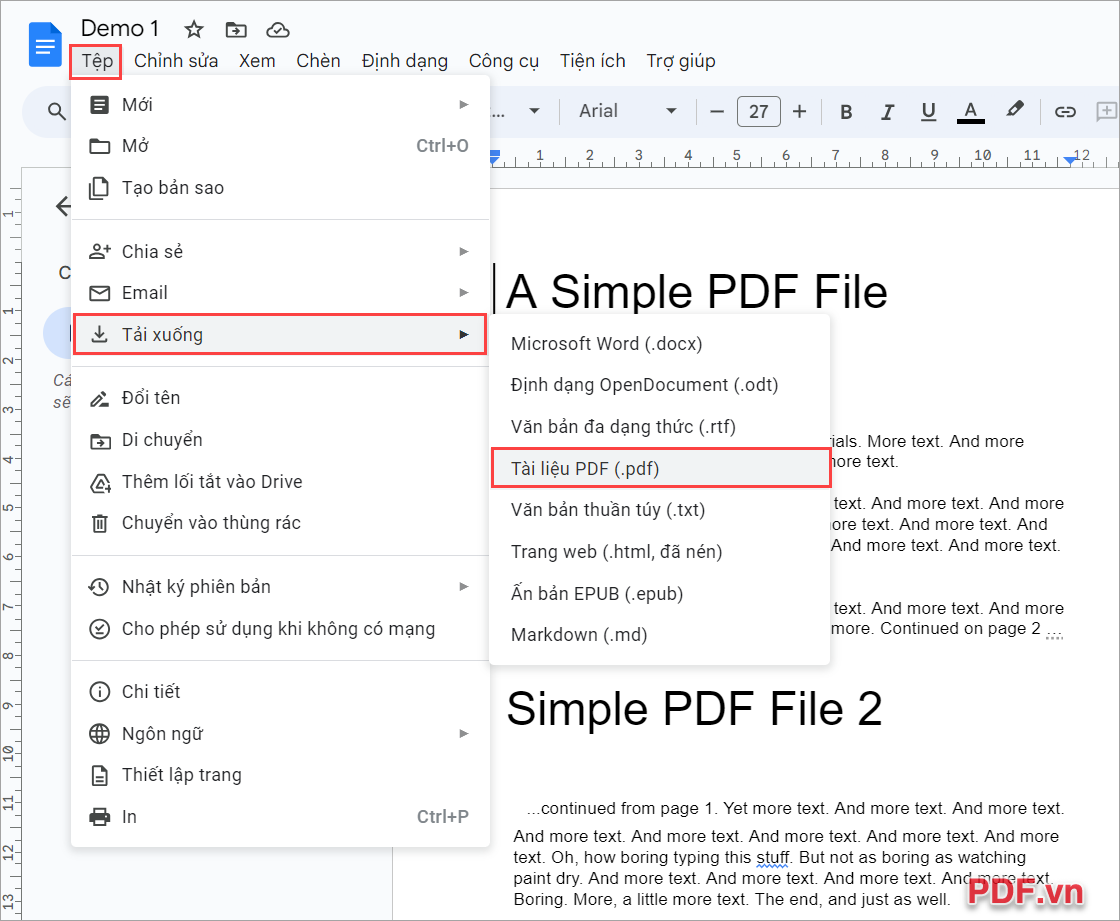
Trong bài viết này, PDF.vn đã chia sẻ với bạn cách chỉnh sửa file PDF trên Google Drive nhanh chóng và hiệu quả. Chúc bạn một ngày vui vẻ!

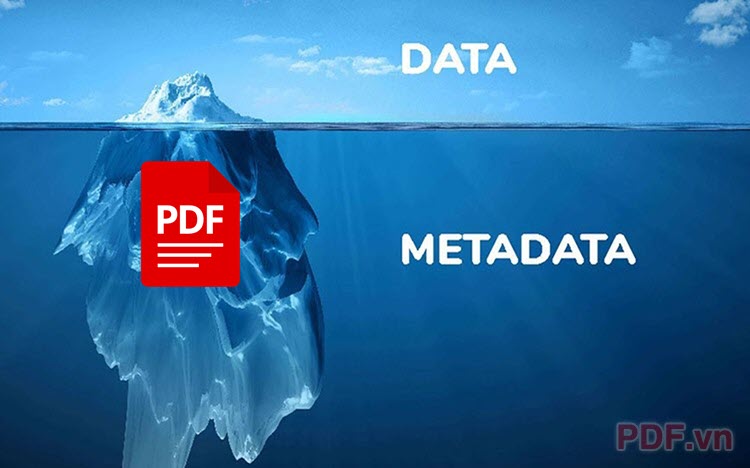
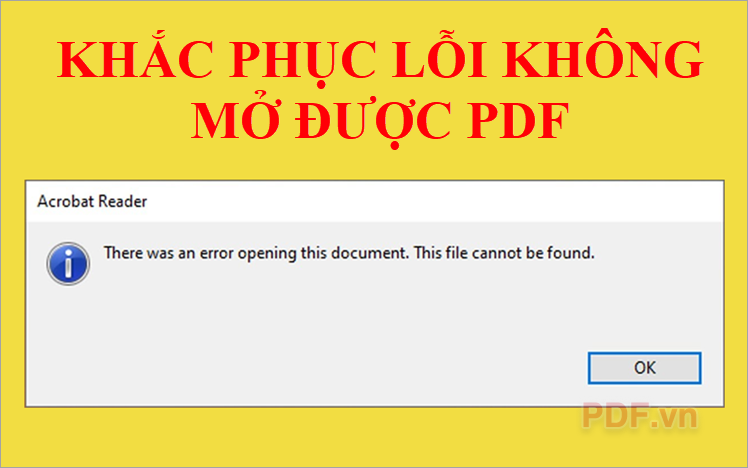
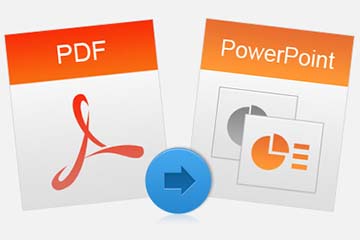




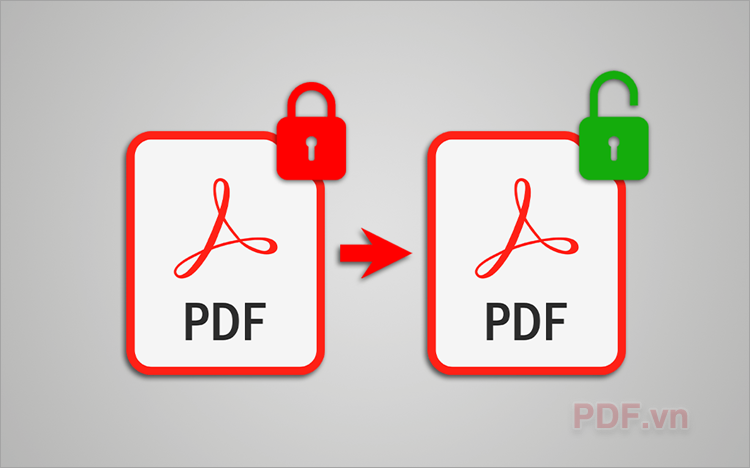
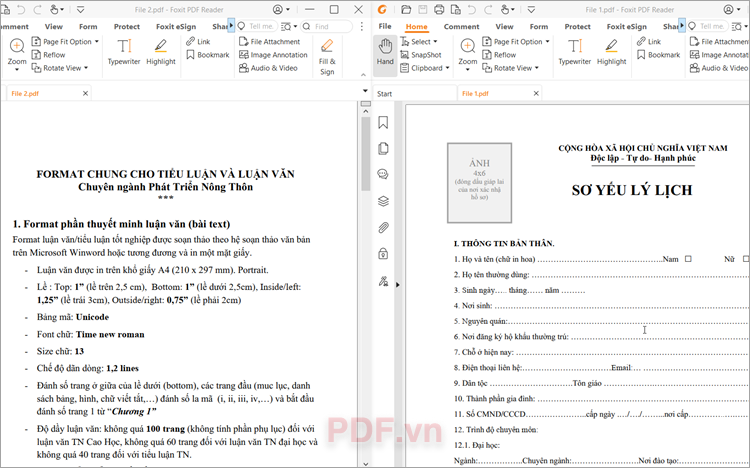

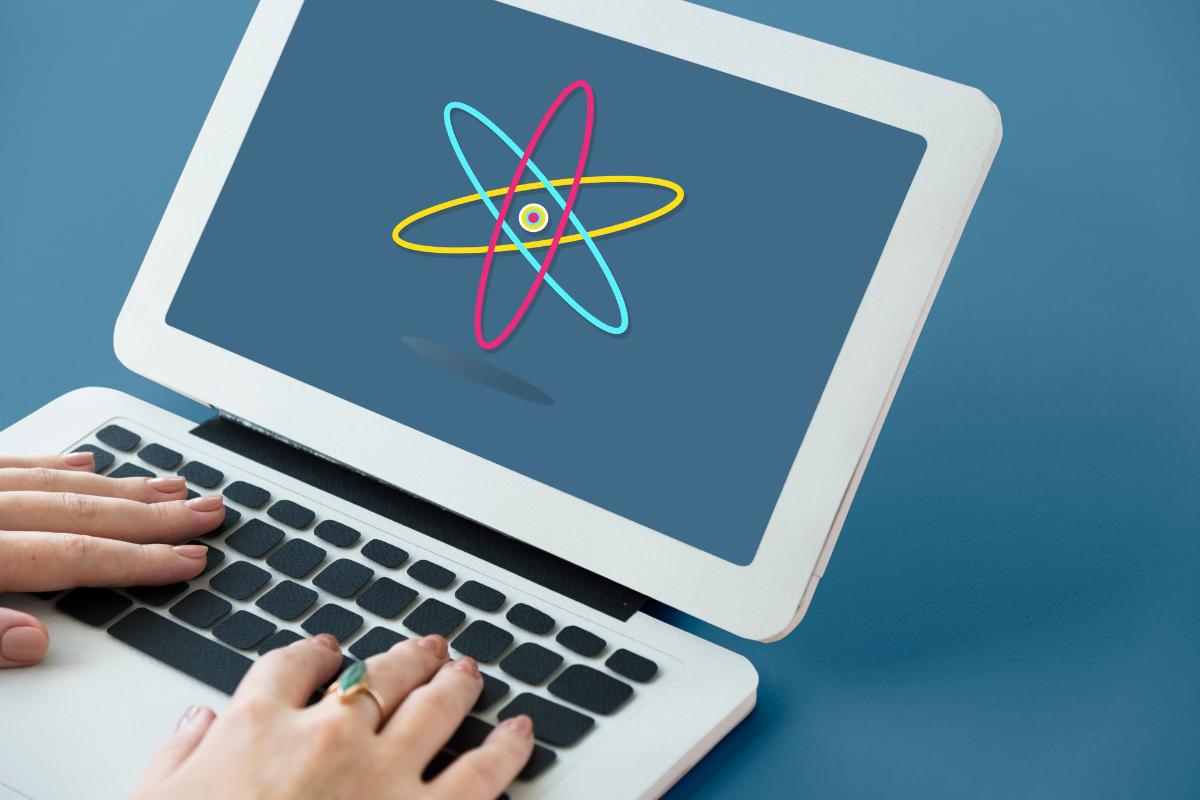















Viết bình luận